Hogyan helyezzük el a jelszót az ablakokra 10
Ha hirtelen nem sikerül jelszót állít be a számítógépet, vagy ha nem tudja, hogyan kell beállítani egy jelszót a Windows 10, akkor majd itt, ebben a részletes és lépésről lépésre, akkor megtanulják, hogyan lehet a jelszót a számítógépen a Windows 10 operációs rendszert.
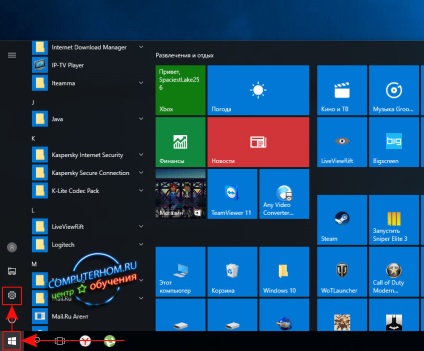
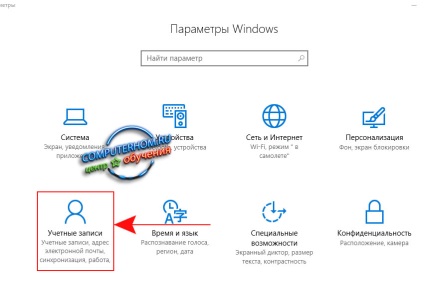
Ezt követően, a számítógép nyissa ki az ablakot „Fiókok”, ahol szükség lesz, hogy kattintson a „Belépés” lehetőségre, akkor megnyílik egy külön rész, ahol Ön és képes létrehozni egy jelszót windows 10 fiókot.
A fiók jelszavának létrehozásához kattintson a "Hozzáadás" gombra.
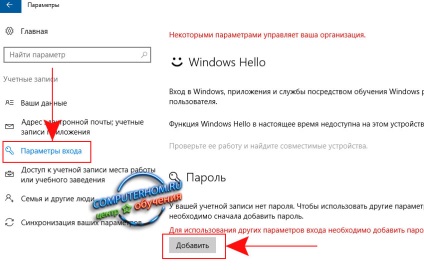
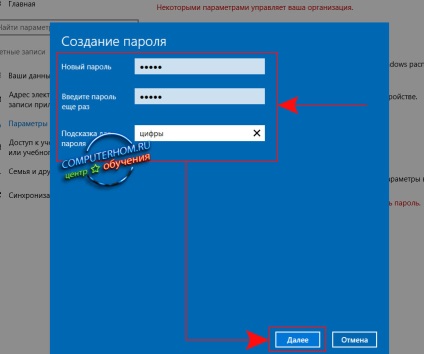
A "Tovább" gombra kattintva létrehozza a Windows 10 jelszavát, és most már bejelentkezhet a számítógépre a jelszó megadásával.
Ahhoz, hogy befejezzük munkánkat a rendszer 10-es ablakain, a "Finish" gombra kell kattintanunk.
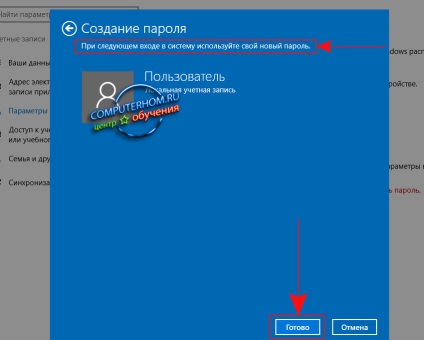
És ha bármilyen nehézségei vannak, mindig kapcsolatba léphet az online segítséggel, szakembereink segítenek Önnek a kérdés megválaszolásában.